[视频]Excel表格技巧—如何用IRR函数算内部收益率
来自华军软件园https://www.onlinedown.net/的优秀用户好看视频解说,于2023-06-04在生活百科知识平台总结分享了一篇关于“Excel表格技巧—如何用IRR函数算内部收益率马化腾”的经验,非常感谢好看视频解说的辛苦付出,他总结的解决技巧方法及常用办法如下:
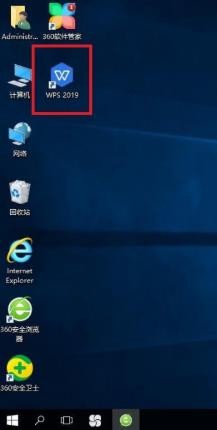 [图]2/6
[图]2/6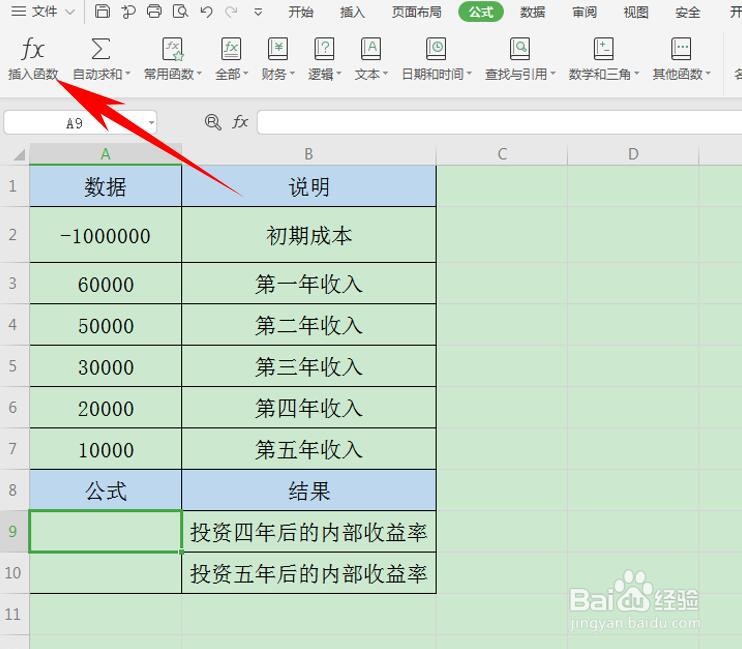 [图]3/6
[图]3/6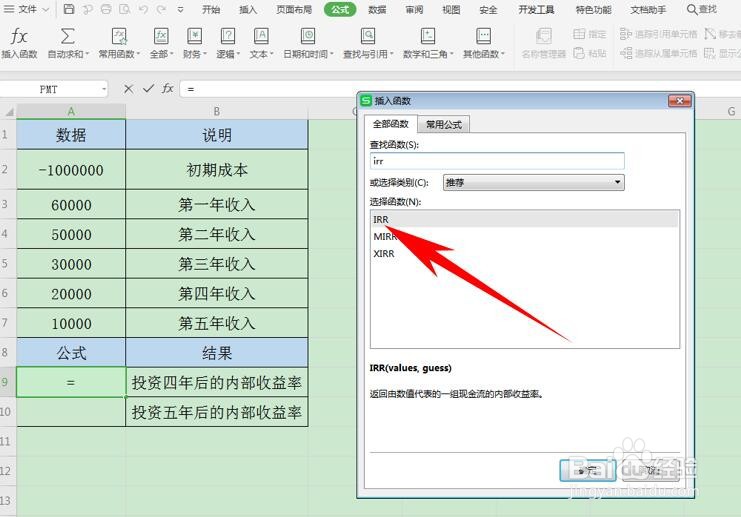 [图]4/6
[图]4/6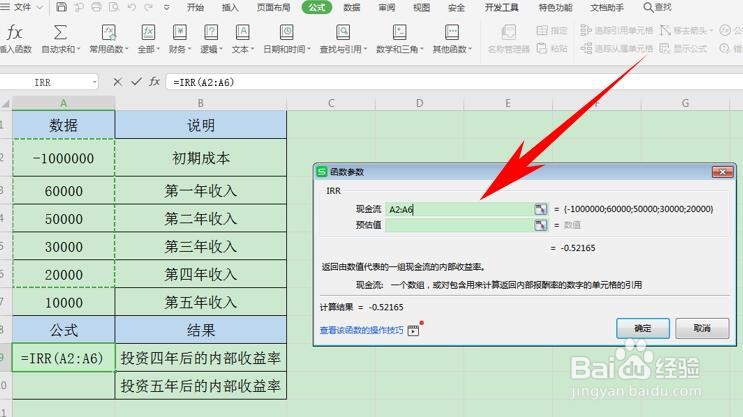 [图]5/6
[图]5/6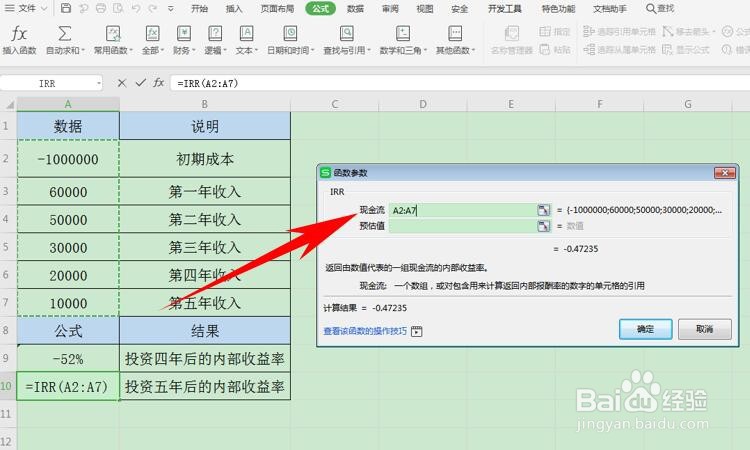 [图]6/6
[图]6/6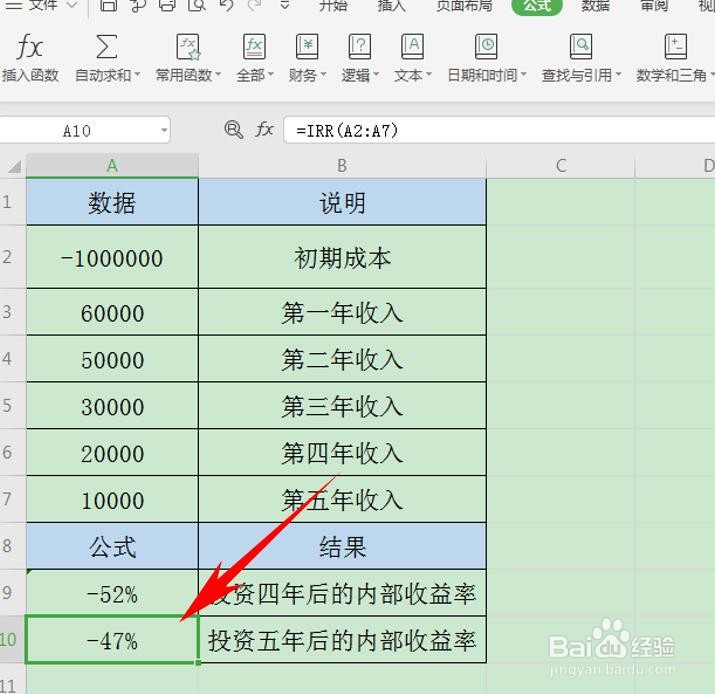 [图]WPS
[图]WPS
在当代投资项目遍地开花的形式下,当用户需要资金投资时,通常会先计算内部收益率,内部收益率,是一项投资渴望达到的报酬率,是能使投资项目净现值等于零时的折现率。该收益率越大越好,那么该如何在Excel表格当中利用IRR函数计算内部收益率呢?一起来学习一下吧。
工具/原料
wps方法/步骤
1/6分步阅读打开桌面wps
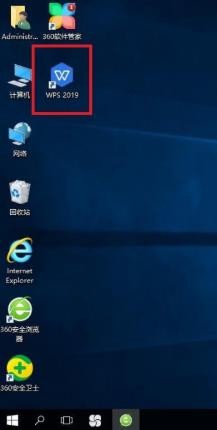 [图]2/6
[图]2/6首先,单击工具栏【公式】下的【插入函数】。
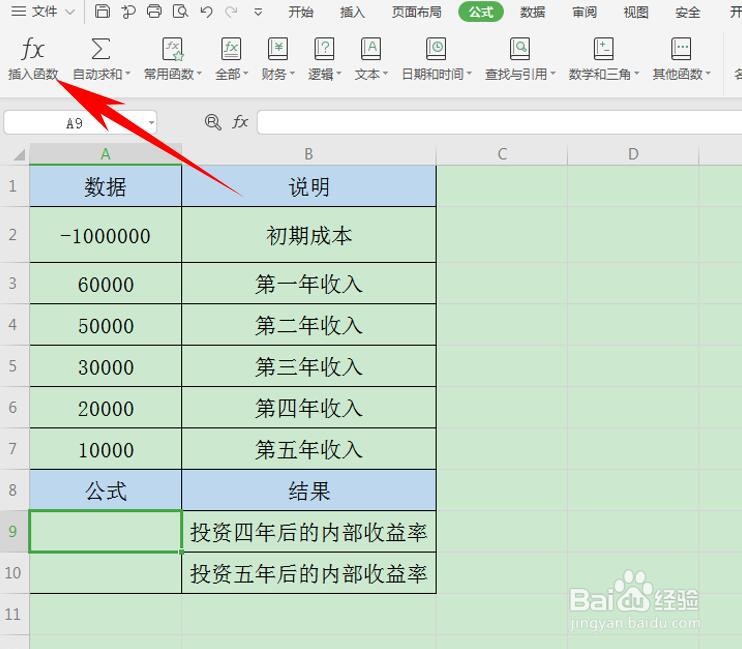 [图]3/6
[图]3/6弹出【插入函数】的对话框,在查找函数里输入IRR函数,代表返回由数值代表的一组现金流的内部收益率。单击确定。
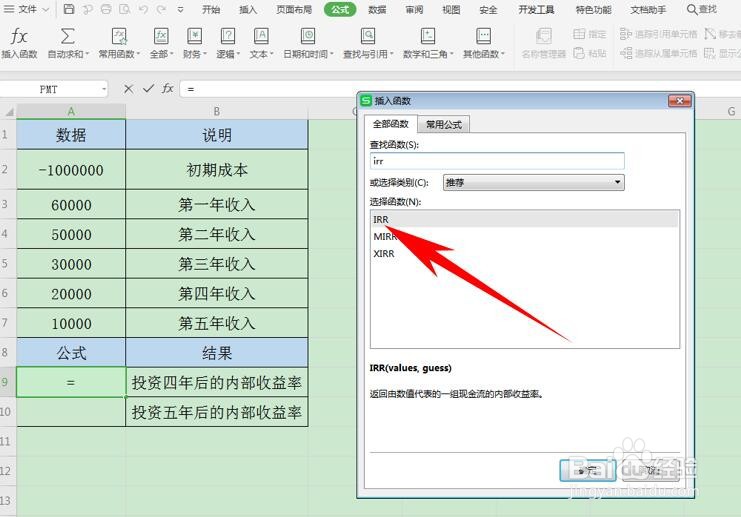 [图]4/6
[图]4/6弹出【函数参数】的对话框,现金流填入A2:A6,代表成本与前四年收入的现金流,预估值忽略不填即可,单击确定。
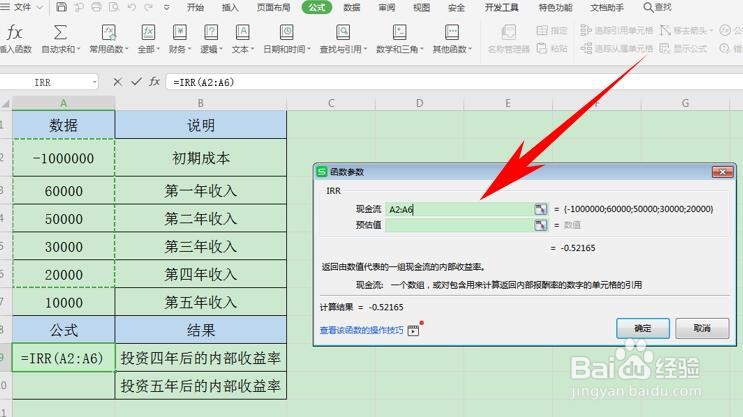 [图]5/6
[图]5/6可以看到投资四年后的内部收益率为-52%,重新重复上述步骤,单击单元格A10,插入函数,弹出【函数参数】的对话框,现金流填入A2:A7,代表成本与前五年收入的现金流,预估值忽略不填即可,单击确定。
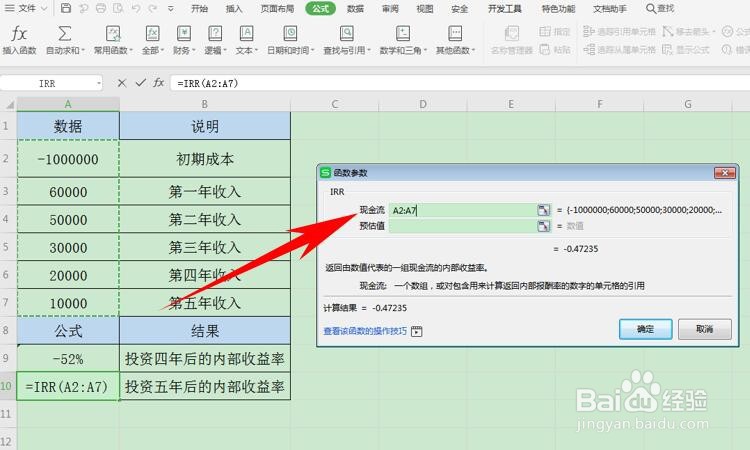 [图]6/6
[图]6/6单击确定后可以看到,投资四年后与五年后的内部收益率就分别计算出来了,如下图所示。
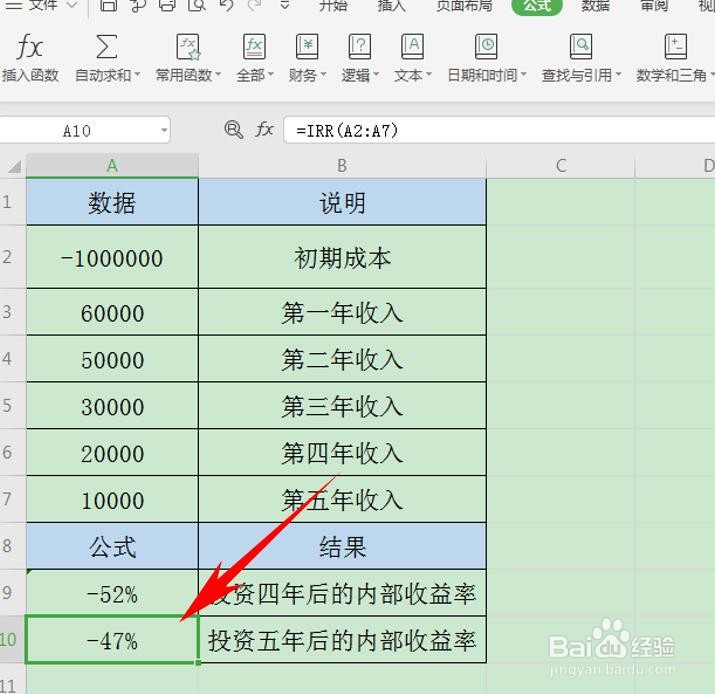 [图]WPS
[图]WPS编辑于2023-06-04,内容仅供参考并受版权保护
经验内容仅供参考,如果您需解决具体问题(尤其法律、医学等领域),建议您详细咨询相关领域专业人士。如需转载,请注明版权!
标题:[视频]Excel表格技巧—如何用IRR函数算内部收益率 网址:http://www.toutiaojingyan.com/597a06439b914e702a52434d.htm
发布媒体:头条经验 作者:好看视频解说

